前言
你是否困惑于当想要编辑PDF时,发现啥啥软件都要付费,想找个无广告且免费的软件都找不到。今天就教大家如何自制PDF编辑器,免去付费烦恼,重点是开源、免费、无广告。
因为曾经我也很头疼,有时候修改合同或者办公文件,客户发来的是PDF文件,需要在PDF上面修改,好多办公软件连基本的单独拆分功能都要收费,真的是无语。再加上又不是经常需要这个功能,临时去下载魔改软件可能对电脑不安全。于是找到了这个可本地自部署的PDF编辑器,无需联网即可地完成PDF编辑。
Stirling-pdf
主要特征
深色模式
自定义下载选项
多文件同时处理
API接口
安全操作
添加和删除密码
更改PDF访问权限
添加水印
对PDF进行签名、认证
自动编辑文档
PDF功能
查看和修改 PDF - 通过自定义查看、排序和搜索查看多页 PDF。加上页面编辑功能,如注释、绘制和添加文本和图像。
对合并/拆分/旋转/移动 PDF 进行可视化的操作方式。
多个PDF合并成一个
PDF拆分为多个几个页面的文件或拆分成每个页面
PDF 页面重新排序
PDF旋转角度
多页布局(将 PDF 格式化为多页页面)
按设置百分比缩放页面内容大小
将 PDF 转图片
其他文件转PDF
PDF转WORD
Markdown转PDF
主要功能大概就这些,当然还有更多,具体功能可以看看后面的全部截图,里面包含了所有功能,我这里就放上这几个功能先。
项目部署
1. 拉取镜像
ssh连接nas,使用root模式输入以下代码进行拉取镜像
docker pull frooodle/s-pdf:latest
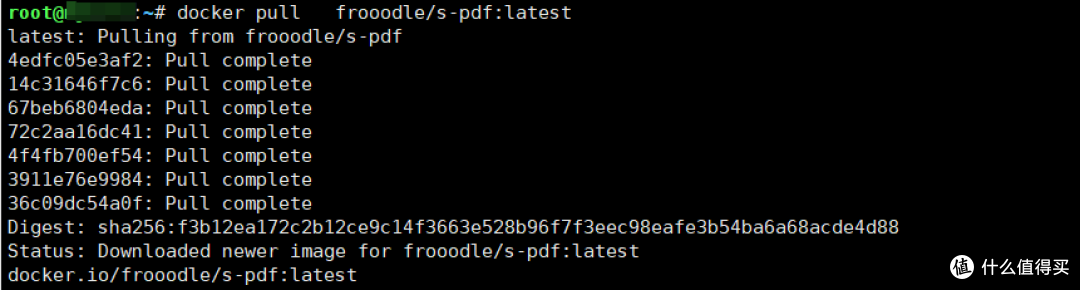
2. 创建存储文件夹
输入以下代码创建存储文件夹,用于后面存储数据,将数据挂载出来使用。
mkdir -p /volume1/docker/pdf/{data,configs}
3. 启动容器
ssh里输入以下代码自动运行容器
docker run -d
-p 8380:8080
-v /volume1/docker/pdf/data/:/usr/share/tesseract-ocr/4.00/tessdata
-v /volume1/docker/pdf/configs/:/configs
-e DOCKER_ENABLE_SECURITY=false
--name stirling-pdf
frooodle/s-pdf:latest
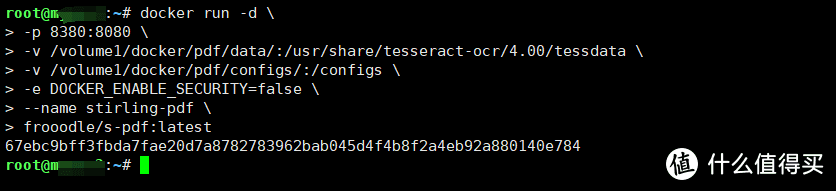
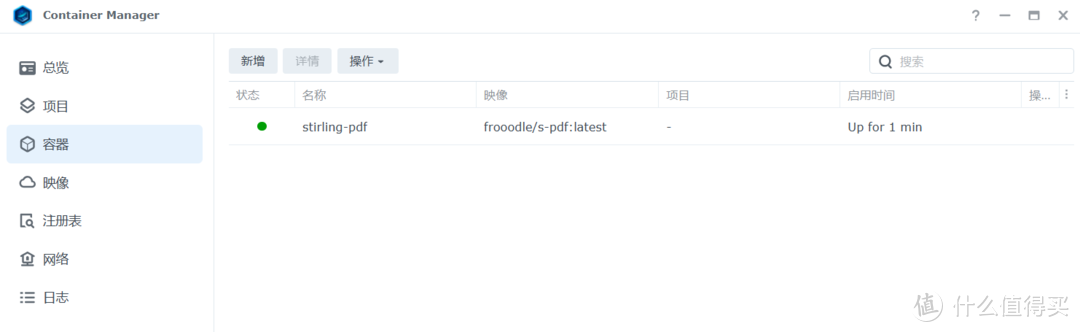
当容器启动成功后,这里会显示出来正在运行。
使用方式
打开浏览器直接输入nas ip:8380,即可看到界面,默认为英文界面,如果看不懂,下面我们可以自己手动切换到中文界面,不得不说作者很贴心,提供了多语言版本,点个赞!
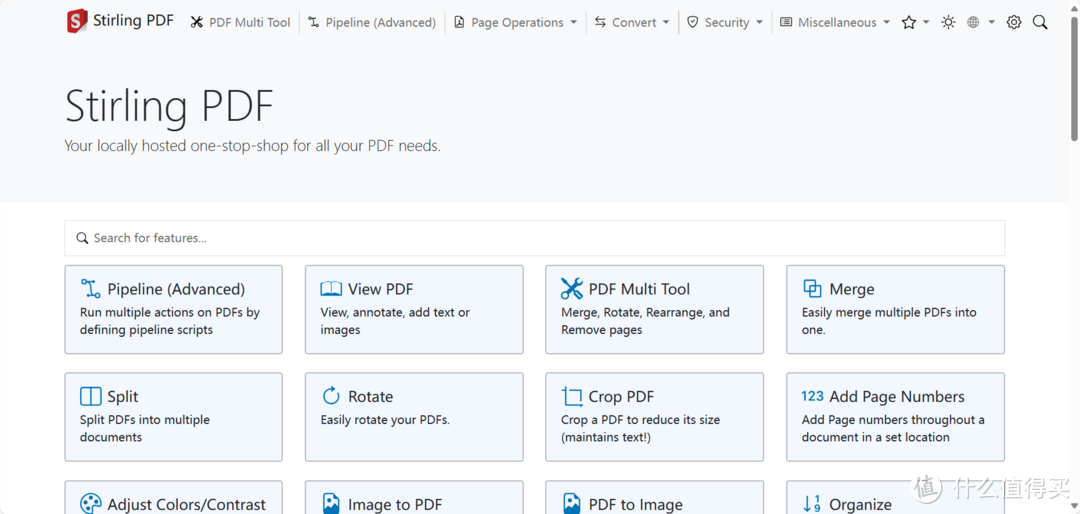
切换中文

功能预览
以下包含所有PDF修改功能,最主要的是免费!免费!免费!还没有广告,这不香起来了。
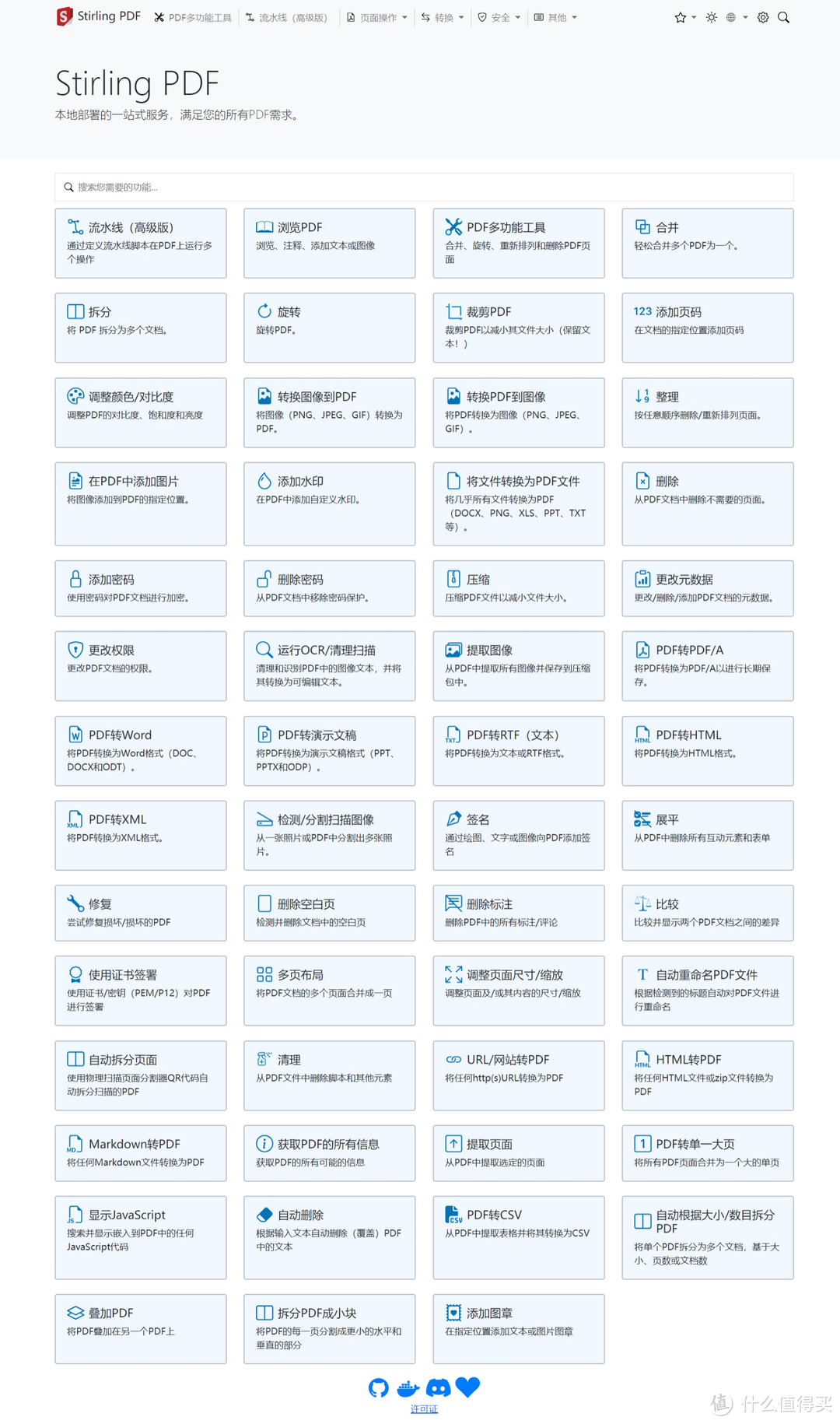
最后
不得不说,这个项目真的很棒,可以免费使用PDF编辑功能。如果你也需要这么一款工具,不妨试着去部署下。设备呢,则可以使用群晖DS920+这款,真的很好用!
反正以后我再也不用担心客户发给我合同时,为找不到合适的软件进行转换格式、拆分、合并而烦恼了。以上内容创作不易,如果你觉得本文对你有帮助,不妨点个赞、收藏支持下!
作者声明本文无利益相关,欢迎值友理性交流,和谐讨论~
